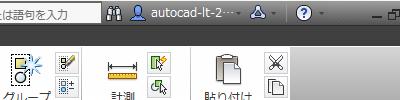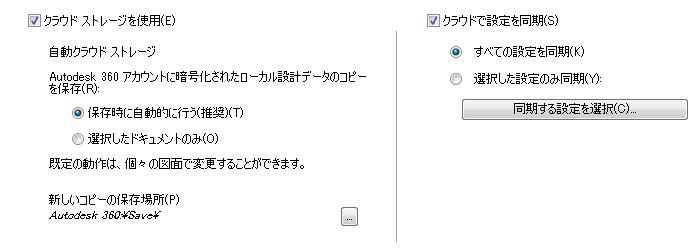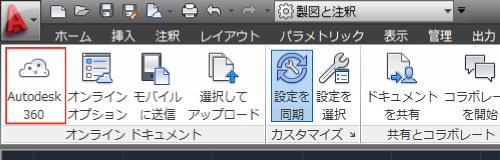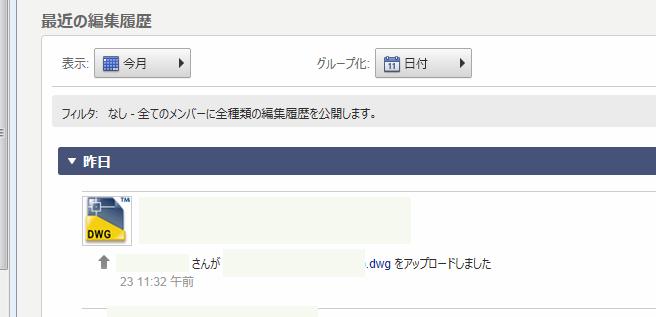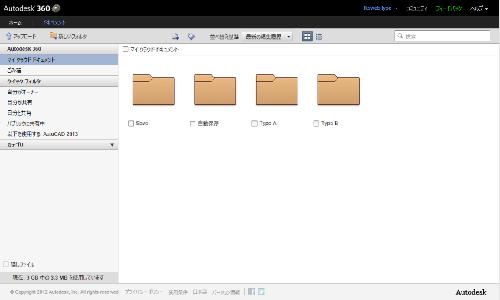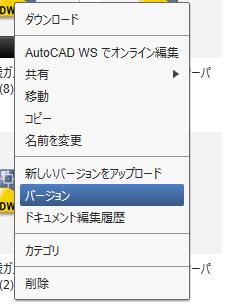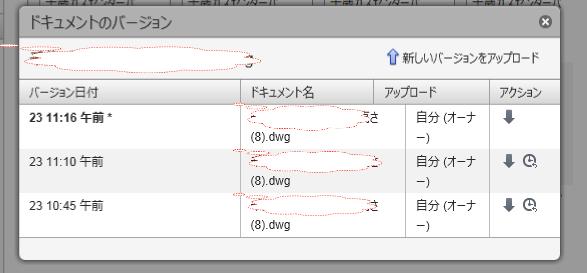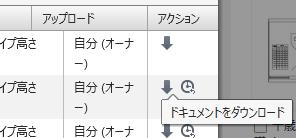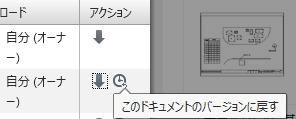[HOME] [はじめて使うLT] [AutoCAD作図フロー] [LT2015使い方] [LT2013使い方] [LT2004使い方] [AutoCAD Mac] [Auto3D入門] [各種ダウンロード] |
||
AutoCAD LT ワンポイント |
||||
|
||||
AutoCAD図面データの復元する方法 |
||
対応バージョン AutoCAD (LT)2013 オンライン機能を利用することでAutoCAD図面データを復元できます。
たとえば図面データを流用しながら図面を作成している場合に、"名前をつけて保存"をするつもりが"上書き保存"をクリックしてしまって元のデータがなくなったということがまれにあるかもしれません。 この場合にオンライン機能を有効にすることで、上書き保存する前のデータをダウンロードできます。オンラインの機能の最初の設定等は"AutoCAD LT2013使い方"の"オンライン機能"を参考にしてください。
データが復元できる条件として ①サインインしてあり、オンライン状態であること。
②オンラインのオプション項目でクラウドストレージを使用にチェック、データのコピーを保存が自動的に行うようになっていること。 ※保存場所は任意に設定できます。ここでは"Save"というフォルダを作成して保存場所に指定してあります。
新しい図面データのコピーがサーバに自動的に保存されます。
たとえば図面を作成していつも通りに任意の場所に保存をするとします。この時コピーがサーバに自動的に保存されています。保存されているデータを確認してみます。 リボンのオンラインから"Autodesk360"をクリックします。
ブラウザが自動的に起動してAutodesk360にサインインした状態になっています。最初の画面は"ホーム"画面になっていて保存された履歴が表示されています。
"ドキュメント"タブをクリックするとファイル構造がわかります。ここでは"Save"というフォルダをコピーの自動保存に設定しています。
図面データを復元する方法
コピーの保存フォルダ"Save"をダブルクリックして開くと、今までに作成した図面データが保存されています。たとえば、必要としているデータを右クリックすると下図のメニューから"バージョン"をクリックします。
以下のように保存された履歴が表示されています。23日の11:16のデータが間違って上書きしたデータだとしたら、その下の23日11:10は元データなのでこのデータをダウンロードします。
アクションの項目にある下矢印のアイコンをクリックするとダウンロードできます。
※横の時計のアイコンをクリックするとこのバージョンに戻すことができるとなっています。当方では確認していません。
これで過去のデータが入手できたと思います。
|
||